岩矿红外扫描仪怎么用?使用过程中需要注意什么?
6
2025-09-06
随着数字化时代的到来,越来越多的人选择将纸质照片和文档转为数字格式,以方便保存和分享。扫描仪作为一种常见的图像输入设备,可以轻松帮助我们实现这一目标。但是,您知道如何让扫描仪进行全屏扫描照片吗?本文将为初学者详细阐述扫描仪全屏扫描照片的操作方法,并解答可能遇到的问题,确保您能够顺利完成扫描任务。
全屏扫描是指扫描仪将扫描平台上的所有内容进行扫描,而不是仅仅扫描放置在预设扫描区域内的一部分内容。这种扫描方式适合于需要扫描大尺寸照片或者多张小照片拼成一张大图的情况。
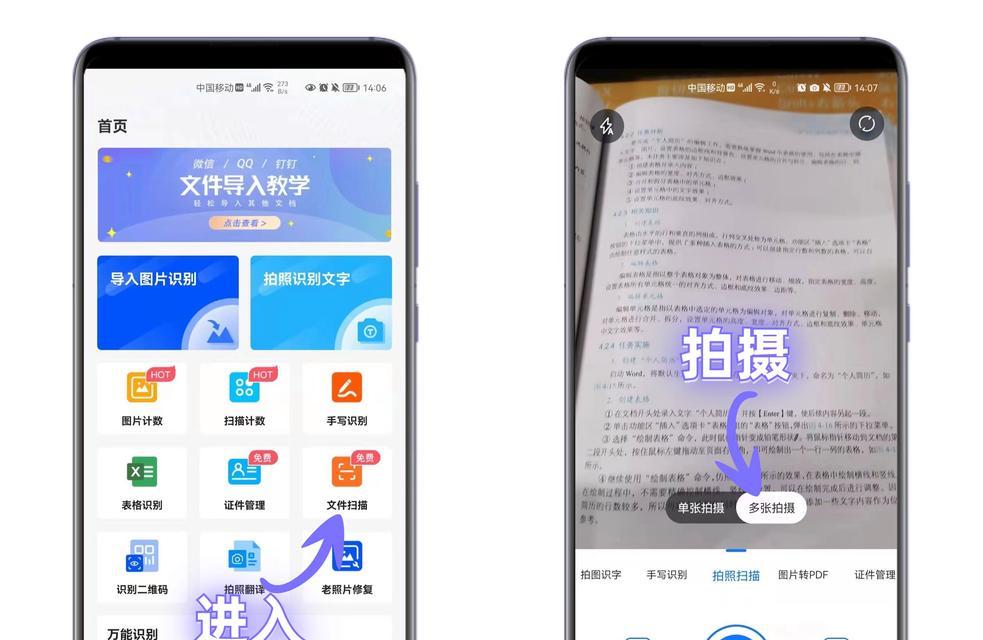
在开始全屏扫描之前,您需要确保以下几点:
扫描仪已正确连接电脑并安装了相应的驱动程序。
扫描仪的盖子清洁透明,无尘无污渍。
已将您想要扫描的照片平整地放置在扫描仪的玻璃平台上。
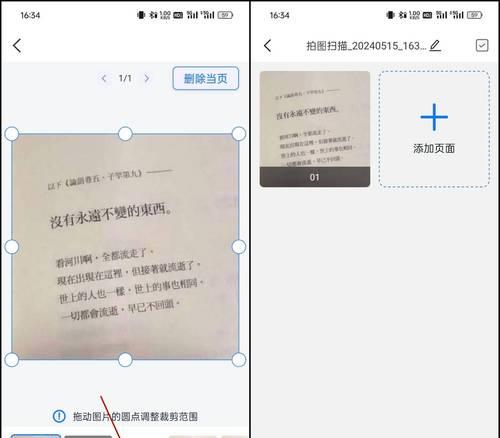
第一步:启动扫描软件
确保您的电脑上已安装了扫描仪随附的扫描软件。启动该软件,通常在电脑的开始菜单或桌面上可以找到快捷方式。
第二步:选择全屏扫描模式
在扫描软件的界面上,通常会有“扫描”、“复印”、“电子邮件”等选项。点击“扫描”以进入扫描模式。
在扫描模式的设置选项中找到“扫描区域”或“尺寸”设置。在这里,您应该能看到预设的多种扫描尺寸选项。若要进行全屏扫描,通常需要选择“自定义”选项,并将扫描区域设置为最大尺寸,以匹配您的扫描仪玻璃平台的大小。
第三步:预览并调整扫描设置
在扫描之前,点击“预览”按钮,查看扫描仪是否正确识别了照片的边界。在预览窗口中,您可以通过鼠标拖动或边缘调整工具来精确选择您需要扫描的部分。
预览满意后,您可以调整扫描的分辨率、颜色模式和亮度等参数,以确保照片扫描后的效果符合您的需求。
第四步:开始扫描
确认所有设置无误后,点击“扫描”按钮开始扫描过程。扫描仪将自动进行全屏扫描,这个过程可能需要一些时间,具体时长取决于文件的大小和扫描仪的性能。
第五步:保存与分享
扫描完成后,根据需要选择保存的文件格式(如JPEG、PNG等),为文件命名并选择合适的保存位置。之后,您就可以轻松地将数字图像用于打印、电子邮件或其他用途。
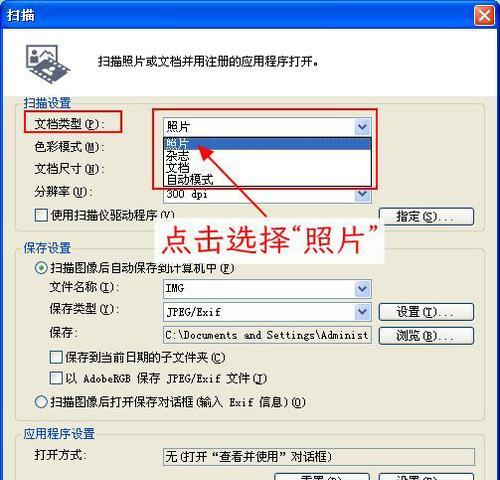
Q1:全屏扫描时如何保证扫描出的照片边缘不会变形?
在全屏扫描时,确保照片放置平整是关键。您可以在扫描前使用透明胶带或扫描仪的专用垫片轻轻固定照片的四角,防止扫描过程中产生移动。
Q2:全屏扫描出来的图片质量不高,应该如何解决?
确保在扫描设置中选择了合适的分辨率。对于重要的照片,建议使用高分辨率(如300dpi以上),以获取更清晰的扫描结果。
Q3:全屏扫描太耗时,有没有快速的方法?
全屏扫描由于涉及到更大范围的扫描区域,因此确实会比局部扫描耗时更长。为了缩短扫描时间,您可以选择较低的分辨率和颜色深度设置,但请注意这可能会影响图像质量。
Q4:扫描仪经常扫描不完整,怎么办?
这可能是由于扫描软件未能正确识别照片边缘所致。尝试重新调整预览中的边缘,并确保扫描区域设置正确,无遮挡。
掌握了扫描仪全屏扫描照片的操作方法,您就能更加灵活地处理各种尺寸和数量的照片。通过适当的设置和操作,确保扫描质量的同时提高效率,进而保护您的珍贵记忆。若在操作过程中遇到任何问题,不妨参考本文中的常见问题解答,相信您很快就能成为扫描高手。
版权声明:本文内容由互联网用户自发贡献,该文观点仅代表作者本人。本站仅提供信息存储空间服务,不拥有所有权,不承担相关法律责任。如发现本站有涉嫌抄袭侵权/违法违规的内容, 请发送邮件至 3561739510@qq.com 举报,一经查实,本站将立刻删除。